AVCHD को MP4 में बदलने और कैमरा वीडियो देखने के लिए ट्यूटोरियल
जब आप सोनी, कैनन और अन्य जैसे कैमकोर्डर का उपयोग करके उच्च गुणवत्ता वाले AVCHD प्रारूप में वीडियो लेते हैं, तो आप उन्हें अपने कंप्यूटर पर चलाने में असमर्थ पा सकते हैं। इस प्रकार, आपको AVCHD को MP4 में बदलने की आवश्यकता है क्योंकि AVCHD कई उपकरणों और खिलाड़ियों के साथ असंगत है जबकि MP4 सार्वभौमिक प्रारूप है। यदि आप अपने रिकॉर्ड किए गए वीडियो चलाना चाहते हैं, तो विस्तृत तुलना के साथ निम्नलिखित में 10 सर्वश्रेष्ठ AVCHD से MP4 कन्वर्टर्स देखें। आशा है कि आप उपयुक्त पा सकेंगे!
गाइड सूची
विंडोज़/मैक पर AVCHD को MP4 में बदलने के 5 प्रभावी तरीके AVCHD को MP4 में स्थानांतरित करने के लिए शीर्ष 5 निःशुल्क ऑनलाइन उपकरण AVCHD को उच्च गुणवत्ता के साथ MP4 में कैसे बदलें, इसके बारे में अक्सर पूछे जाने वाले प्रश्न| कनवर्टर | मंच | गुणवत्ता | कीमत | बैच कन्वर्ट | अंतर्निर्मित संपादक | के लिए सबसे अच्छा |
| AnyRec Video Converter | विंडोज और मैक | 4K | मुफ़्त प्रो संस्करण $22.95 से शुरू होता है | मैं | मैं | गुणवत्ता को प्रभावित किए बिना 50 गुना तेजी से बल्क वीडियो परिवर्तित करें। |
| VLC मीडिया प्लेयर | विंडोज, मैक और लिनक्स | 1080p | मुफ़्त | मैं | मैं | बुनियादी संपादन और रूपांतरण के साथ कई मीडिया प्रारूप चलाएं। |
| WinX HD वीडियो कन्वर्टर डिलक्स | विंडोज और मैक | 4K | $19.95 से प्रारंभ होता है | मैं | मैं | गुणवत्ता हानि के बिना 4K वीडियो परिवर्तित करें और वीडियो को संपीड़ित करें। |
| handbrake | विंडोज, मैक और लिनक्स | 720p | मुफ़्त | मैं | मैं | कई समर्थित कोडेक्स के साथ MP4 में कनवर्ट करने के लिए सर्वोत्तम है। |
| फ्रीमेक वीडियो कन्वर्टर | Windows | 4K | $39.95 से प्रारंभ होता है | मैं | मैं | एक कनवर्टर जो वीडियो प्रारूपों को परिवर्तित करने और डीवीडी को रिप करने के लिए सबसे अच्छा है। |
| ज़मज़ारी | ऑनलाइन | 1080p | मुफ़्त | मैं | × | आप जिस प्रारूप में कनवर्ट करेंगे उसके बारे में विवरण के साथ शीघ्रता से आउटपुट दें। |
| एक कन्वर्ट | ऑनलाइन | 1080p | मुफ़्त | मैं | मैं | समायोज्य आउटपुट सेटिंग्स, जैसे बिटरेट, फ्रेम दर, आकार इत्यादि के साथ फ़ाइलों को कनवर्ट करें। |
| convertio | ऑनलाइन | 4K | मुफ़्त | मैं | × | 100 एमबी से अधिक फ़ाइल आकार वाली एकाधिक फ़ाइलों को परिवर्तित करने के लिए सर्वोत्तम। |
| फ़ाइलों को परिवर्तित करना | ऑनलाइन | 720p | मुफ़्त | × | × | एक ऑनलाइन टूल आपको ईमेल या डाउनलोड करने योग्य लिंक के माध्यम से फ़ाइलों को शीघ्रता से परिवर्तित करने देता है। |
| ऑनलाइन कन्वर्टर | ऑनलाइन | 720p | मुफ़्त | × | × | फ़ाइल प्रकारों को 200 एमबी से अधिक फ़ाइल आकार वाले विभिन्न स्वरूपों में बदलें। |
विंडोज़/मैक पर AVCHD को MP4 में बदलने के 5 प्रभावी तरीके
आप AVCHD से MP4 कन्वर्टर्स के साथ शुरुआत कर सकते हैं जो विंडोज़ और मैक कंप्यूटरों पर बिना गुणवत्ता हानि के काम करने योग्य हैं। वह AVCHD कनवर्टर चुनें जो आपकी आवश्यकताओं के लिए सबसे उपयुक्त हो।
1. AnyRec वीडियो कन्वर्टर
AnyRec Video Converter आपको AVCHD वीडियो को सुपर फास्ट रूपांतरण गति के साथ परिवर्तित करने की अनुमति देता है। आपके कैमकॉर्डर वीडियो की मूल गुणवत्ता से समझौता किए बिना, यह कनवर्टर AVCHD को MP4 में बदलने के लिए अब तक का आदर्श उपकरण है। यह AVI, MOV, MKV, M4V और अन्य सहित 1000 से अधिक प्रारूपों का भी समर्थन करता है। इसके अलावा, यह ट्रिमर, रोटेटर, क्रॉपर और अन्य जैसी संपादन कार्यक्षमताओं के साथ आता है, जिनका आप वीडियो परिवर्तित करने से पहले उपयोग करके आनंद ले सकते हैं।

सुपर-फास्ट रूपांतरण गति के साथ AVCHD वीडियो फ़ाइलों को MP4 में कनवर्ट करें।
आपके MP4 वीडियो पर प्रभाव और फ़िल्टर लागू करने के लिए अंतर्निहित वीडियो संपादक।
बैच बड़े AVCHD वीडियो को एक साथ MP4 में परिवर्तित करता है।
वांछित रिज़ॉल्यूशन, गुणवत्ता, एफपीएस आदि प्राप्त करने के लिए समायोज्य आउटपुट सेटिंग्स।
100% सुरक्षित
100% सुरक्षित
स्टेप 1।के मुख्य इंटरफ़ेस में आने पर AnyRec Video Converter, "कन्वर्टर" टैब पर जाएँ। जिस फ़ाइल को आप AVCHD से MP4 में कनवर्ट करना चाहते हैं उसे जोड़ने के लिए "फ़ाइलें जोड़ें" बटन पर क्लिक करें।

चरण दो।ऊपरी भाग में सूचीबद्ध करने के लिए "सभी कनवर्ट करें" पर क्लिक करें, और सभी वीडियो प्रारूप देखने के लिए "वीडियो" अनुभाग पर क्लिक करें; अपने पसंदीदा प्रारूप प्रोफ़ाइल के साथ "MP4" चुनें।

लेकिन, यदि आप स्वयं रिज़ॉल्यूशन सेट करना चाहते हैं, तो प्रोफ़ाइल सेटिंग्स, जैसे रिज़ॉल्यूशन, गुणवत्ता, फ़्रेम दर इत्यादि को अनुकूलित करने के लिए "कस्टम प्रोफ़ाइल" बटन पर क्लिक करें। पूरा होने पर "ओके" पर क्लिक करें।

चरण 3।मुख्य स्क्रीन पर फ़ाइल का नाम और पथ निर्दिष्ट करें। अंत में, इसके माध्यम से अपने परिवर्तित AVCHD को तुरंत MP4 में प्राप्त करने के लिए "कन्वर्ट ऑल" पर क्लिक करें 120-एफपीएस वीडियो कनवर्टर!

100% सुरक्षित
100% सुरक्षित
2. वीएलसी मीडिया प्लेयर
एक ओपन-सोर्स प्रसिद्ध मीडिया प्लेयर के रूप में कार्य करना, वीएलसी AVCHD को MP4 और अन्य प्रारूपों, जैसे OGG, TS, WebM, आदि में परिवर्तित करने के लिए भी उपयोग किया जा सकता है। हालांकि AVCHD प्लेबैक VLC के साथ अप्रत्याशित है, फिर भी आप इसे अपने AVCHD कनवर्टर के रूप में आज़मा सकते हैं।
स्टेप 1।"वीएलसी" लॉन्च करें, उपरोक्त मेनू से "मीडिया" पर क्लिक करें और "कन्वर्ट/सेव" चुनें। आप "Ctrl + R" कुंजी भी दबा सकते हैं।
चरण दो।"फ़ाइल" टैब में VLC में AVCHD फ़ाइल खोलने के लिए "जोड़ें" पर क्लिक करें। उसके बाद, "कन्वर्ट/सेव" बटन पर क्लिक करें।
चरण 3।दूसरी विंडो में, "प्रोफ़ाइल" के ड्रॉप-डाउन पर क्लिक करें और "वीडियो-एच.264 + एमपी3 (एमपी4)" चुनें। वैकल्पिक रूप से, उसके बाद, आप अपना पसंदीदा कोडेक सेट करने के लिए "सेटिंग्स" बटन पर क्लिक कर सकते हैं। अंत में, "ब्राउज़ करें" पर क्लिक करके परिवर्तित AVCHD को MP4 में सहेजें।
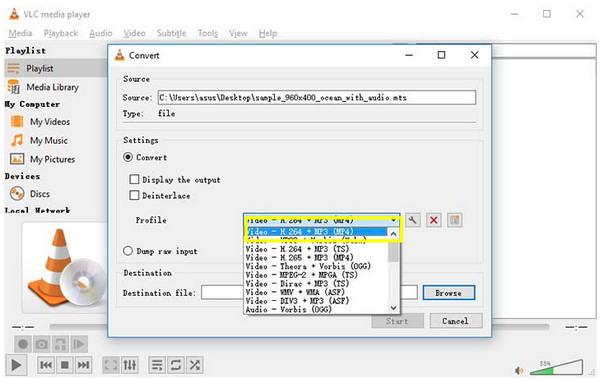
3. WinX HD वीडियो कन्वर्टर डिलक्स
को नि: AVCHD कनवर्टर के लिए आपका दूसरा सबसे आशाजनक दांव है जो आपको गुणवत्तापूर्ण MP4 वीडियो प्रदान करता है। MP4 के अलावा, यह MKV, HEVC, WMV, AVI और अन्य वीडियो आउटपुट प्रारूपों का समर्थन करता है। साथ ही, अपने वीडियो को और अधिक उत्कृष्ट बनाने के लिए उनका संपादन भी यहां किया जा सकता है!
स्टेप 1।WinX मुख्य स्क्रीन पर, अपना AVCHD वीडियो आयात करने के लिए "वीडियो जोड़ें" बटन पर क्लिक करें। आप अपने AVCHD वीडियो को कस्टमाइज़ करने के लिए "संपादित करें" पर क्लिक कर सकते हैं।
चरण दो।बाद में, AVCHD को मुफ़्त में MP4 में बदलने के लिए MP4 वीडियो चुनें! गंतव्य निर्दिष्ट करें और परिवर्तित करने के लिए आगे बढ़ने के लिए "ओके" पर क्लिक करें।
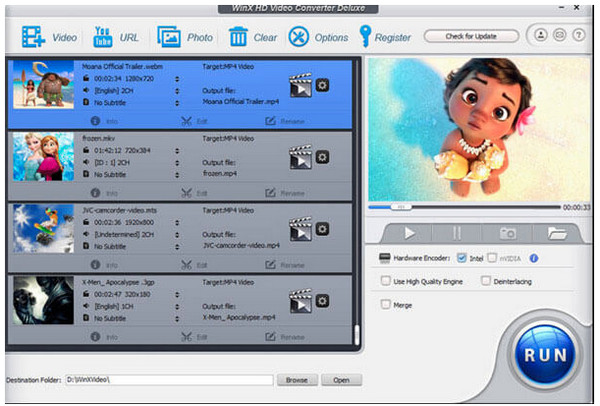
4. हैंडब्रेक
एक अन्य ओपन-सोर्स AVCHD कनवर्टर जो कोडेक्स के संग्रह का समर्थन करता है, handbrake विंडोज़, मैक और लिनक्स कंप्यूटर पर काम कर सकता है। इसके अलावा, यह आपको अपने डिवाइस को बेहतर ढंग से फिट करने के लिए मापदंडों को समायोजित करने देता है, जैसे गुणवत्ता, रिज़ॉल्यूशन, फ्रेम दर, आदि।
स्टेप 1।"हैंडब्रेक" चलाएँ, फिर अपने AVCHD वीडियो को "फ़ोल्डर" में लोड करने के लिए "स्रोत" पर क्लिक करें। इसके बाद, "आउटपुट सेटिंग्स" में अपने चुने हुए प्रारूप के रूप में "MP4" चुनें।
चरण दो।बाद में, "वीडियो" अनुभाग पर जाएँ और अपना पसंदीदा "वीडियो कोडेक" चुनें। यह अनुशंसा की जाती है कि "H264 (x264)" का चयन किया जाए।
चरण 3।अपने परिवर्तित AVCHD से MP4 वीडियो के लिए फ़ोल्डर पथ चुनने के लिए "ब्राउज़ करें" पर क्लिक करें। अंत में, कनवर्ट करना शुरू करने के लिए टिप पर "प्रारंभ" पर क्लिक करें।
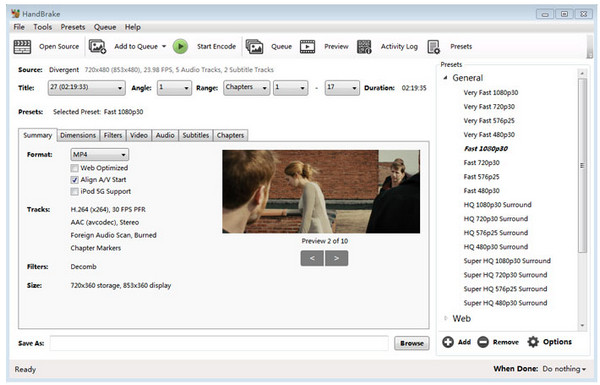
5. फ्रीमेक वीडियो कन्वर्टर
आपको यहां कई टूलकिट मिलेंगे फ्रीमेक वीडियो कन्वर्टर. AVCHD को MP4 में परिवर्तित करने के अलावा, आप AVCHD को 500 से अधिक प्रारूपों में आसानी से परिवर्तित कर सकते हैं, जिनमें शामिल हैं एवी, MWV, MP3, आदि। यह कैमरे, ब्लू-रे और कैमकोर्डर से 4K और HD को कवर करता है।
स्टेप 1।एक बार जब आप कनवर्टर स्थापित कर लें, तो इसे अपने पीसी पर लॉन्च करें। फिर, अपना AVCHD वीडियो खोलने के लिए "वीडियो" बटन पर क्लिक करें।
चरण दो।सबसे नीचे, "टू MP4" चुनें। एकाधिक AVCHD वीडियो को संयोजित करने के लिए "फ़ाइलों से जुड़ें" पर क्लिक करना न भूलें। अपने विंडोज़ पीसी पर अपने परिवर्तित AVCHD को MP4 में प्राप्त करने के लिए "कन्वर्ट" पर क्लिक करें।
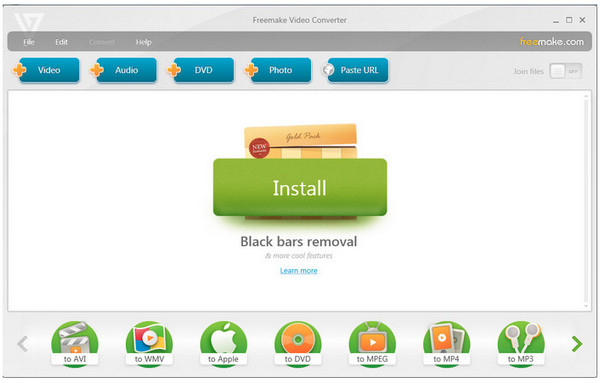
AVCHD को MP4 में स्थानांतरित करने के लिए शीर्ष 5 निःशुल्क ऑनलाइन उपकरण
जबकि AVCHD को MP4 में बदलने के लिए डेस्कटॉप प्रोग्राम का उपयोग करना सबसे अच्छा है; मुफ़्त ऑनलाइन टूल का उपयोग करने की सुविधा से बढ़कर कुछ नहीं! यदि आप AVCHD को शीघ्रता से MP4 में परिवर्तित करना चाहते हैं, तो निम्नलिखित ऑनलाइन कन्वर्टर्स को आज़माएँ।
1. ज़मज़री
एक प्रसिद्ध ऑनलाइन टूल जो आपको AVCHD को बड़ी आसानी से MP4 में बदलने की सुविधा देता है। कहने की जरूरत नहीं है, यह तेज़ रूपांतरण गति का समर्थन करता है; साथ ज़मज़ारी, आप कुछ ही समय में अपनी परिवर्तित फ़ाइलें प्राप्त कर सकते हैं! यह दस्तावेज़, वीडियो, ऑडियो, चित्र और अन्य सहित अन्य फ़ाइलों के लिए कई प्रकार के प्रारूपों के साथ आता है। हालाँकि, यह आपको फ़ाइल आकार के लिए 1 एमबी तक और 24 घंटों में अधिकतम 2 फ़ाइलों को परिवर्तित करने की सुविधा देता है।
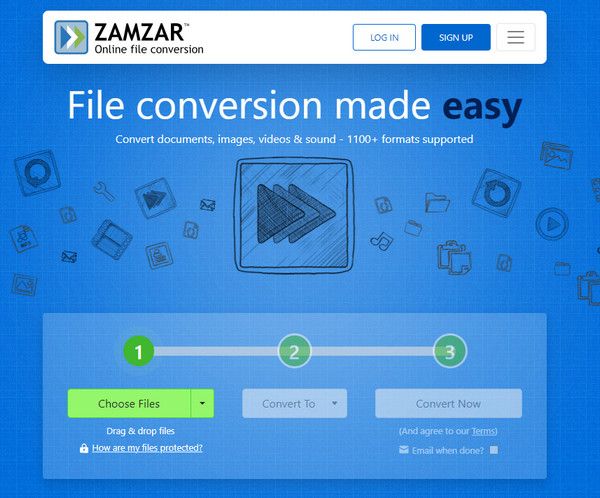
2. एकरूपांतरण
एक कन्वर्ट एक भरोसेमंद ऑनलाइन AVCHD से MP4 कनवर्टर है जो आपको इसकी सुविधा भी देता है AVCHD को AVI में बदलें, एमकेवी, एफएलवी, और बहुत कुछ। यह अन्य फ़ाइलों, जैसे अभिलेखागार, ऑडियो, चित्र, दस्तावेज़ इत्यादि को परिवर्तित करने का भी समर्थन करता है। इसके अलावा, यह वीडियो कोडेक चयन और आउटपुट रिज़ॉल्यूशन के लिए बैच रूपांतरण और सेटिंग्स का अनुकूलन प्रदान करता है। लेकिन यह आपको मुफ़्त सेवा के तहत अधिकतम 2 फ़ाइलों को परिवर्तित करने तक सीमित करता है।
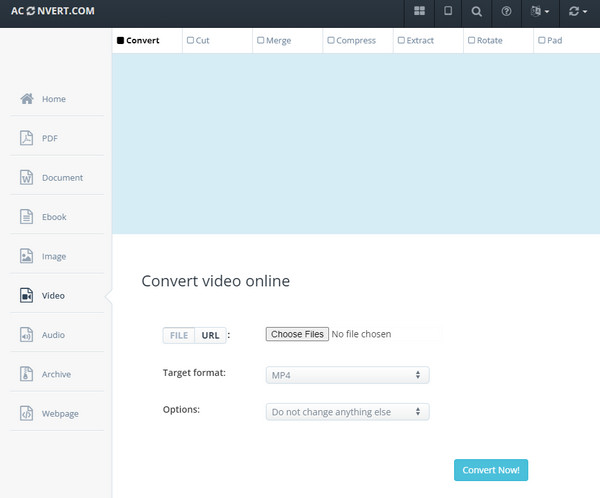
3. कन्वर्टियो
यदि आप उल्लिखित उपयोगकर्ता-अनुकूल इंटरफेस वाले दो कन्वर्टर्स का आनंद लेते हैं, तो आपको पसंद आएगा convertio! यह एक बहुमुखी ऑनलाइन AVCHD कनवर्टर है जो आपको साधारण क्लिक में AVCHD को MP4 में बदलने में सक्षम बनाता है। यह नेविगेट करने में आसान टूल है जो 300 से अधिक फ़ाइल स्वरूपों के साथ आता है। इसके अलावा, यह पहलू अनुपात, कोडेक गुणवत्ता और अन्य सेटिंग्स के लिए अनुकूलन सेटिंग्स का समर्थन करता है। हालाँकि यह मामला है, आपको ध्यान देना चाहिए कि आपका वीडियो 100 एमबी से अधिक नहीं होना चाहिए।
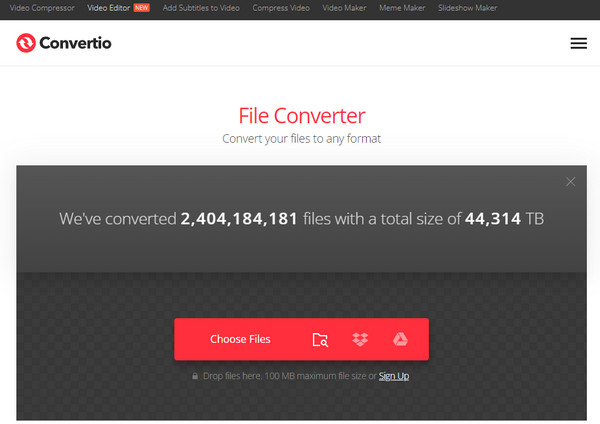
4. ऑनलाइन कन्वर्टर
आपके पास है ऑनलाइन कन्वर्टर यहां, जो बिना कुछ इंस्टॉल किए AVCHD को MP4 में बदलने के लिए आपके कुशल उपकरण के रूप में कार्य करता है। इसमें दस्तावेज़, ईबुक, अभिलेखागार और अन्य सहित कई फ़ाइल प्रकारों के लिए समर्थन है। हालाँकि, यह आपको 200MB तक की वीडियो फ़ाइलें आयात करने की अनुमति देता है, जो दूसरों के लिए सुविधाजनक नहीं हो सकता है।
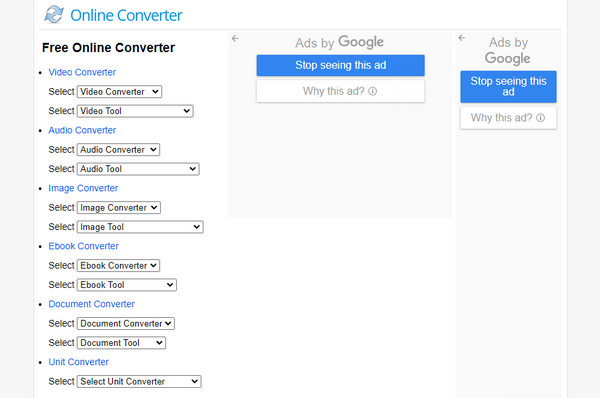
5. कनवर्टफ़ाइलें
यदि उपरोक्त कोई भी ऑनलाइन टूल आपकी रूपांतरण आवश्यकताओं को पूरा नहीं करता है, तो विचार करें फ़ाइलों को परिवर्तित करना. यह एक सीधा AVCHD कनवर्टर है जो आपको जल्दी से प्रारूप बदलने की सुविधा देता है। इसके सरल इंटरफ़ेस के साथ, आप तकनीकी कौशल स्तर की परवाह किए बिना, अपनी इच्छित सेटिंग्स को आसानी से संचालित कर सकते हैं। साथ ही, आप त्वरित डाउनलोड और ईमेल डिलीवरी का आनंद ले सकते हैं। लेकिन यह अन्य कन्वर्टर्स की तरह ही काम करता है, जो केवल 250 एमबी तक ही संभालते हैं।
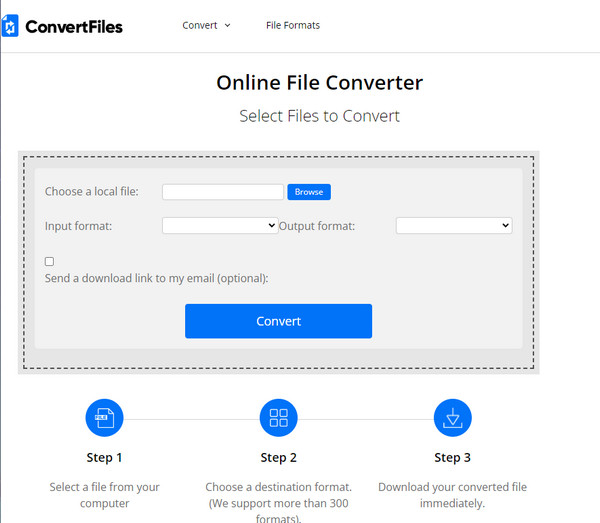
AVCHD को उच्च गुणवत्ता के साथ MP4 में कैसे बदलें, इसके बारे में अक्सर पूछे जाने वाले प्रश्न
-
AVCHD बनाम MP4, कौन सा प्रारूप सर्वोत्तम है?
वीडियो गुणवत्ता के संबंध में, AVCHD पैनासोनिक और सोनी जैसे कैमकोर्डर के लिए बेहतर गुणवत्ता प्रदान करता है। इस बीच, MP4 लगभग किसी भी डिवाइस के लिए सबसे अच्छा काम करता है और फ़ाइल आकार में AVCHD से छोटा है। हालाँकि, दोनों का उपयोग गुणवत्तापूर्ण वीडियो के लिए किया जा सकता है।
-
क्या AVCHD वीडियो सीधे YouTube पर अपलोड किए जा सकते हैं?
नहीं, कुछ वीडियो YouTube पर अपलोड किए जा सकते हैं, लेकिन अधिकांश समय, आपको अपलोड करते समय समस्याएं आ सकती हैं। इसलिए, बेहतर अपलोडिंग के लिए MP4 या अन्य स्वीकार्य प्रारूपों का उपयोग करने की सलाह दी जाती है।
-
क्या ज़मज़ार आपकी परिवर्तित AVCHD को MP4 फ़ाइल में संग्रहीत करता है?
हाँ। ज़मज़ार आपकी फ़ाइलों को 24 घंटे तक के लिए सुरक्षित रखता है, जिससे आपको परिवर्तित फ़ाइल को डाउनलोड करने का समय मिलता है। लेकिन प्रो सेवा के लिए, जैसे ही आप कनवर्ट करना पूरा कर लेंगे आपकी फ़ाइल हटा दी जाएगी।
-
क्या मैं AVCHD वीडियो को MP4 में परिवर्तित किए बिना चला सकता हूँ?
हाँ। AVCHD वीडियो खोलने वाले सर्वश्रेष्ठ खिलाड़ियों में VLC मीडिया प्लेयर है। लेकिन बेहतर अनुकूलता के लिए, आप AVCHD वीडियो परिवर्तित करने के लिए VLC पर भी भरोसा कर सकते हैं। यह प्लेयर Mac, Windows और Linux पर AVCHD को MP4 में बदलने का काम कर सकता है।
-
मैं गुणवत्ता हानि के बिना AVCHD को MP4 में कैसे परिवर्तित कर सकता हूँ?
इस पोस्ट में चर्चा किए गए सभी कन्वर्टर्स रूपांतरण के बाद कोई गुणवत्ता हानि नहीं देते हैं। लेकिन, आपको यह सुनिश्चित करना होगा कि आपने सर्वोत्तम कन्वर्टर्स चुने हैं जो आपकी रूपांतरण और संपादन आवश्यकताओं के अनुरूप हों।
निष्कर्ष
AVCHD को MP4 में बदलने के लिए बस इतना ही! यहां 10 उपकरण प्रस्तुत किए गए हैं जो डेस्कटॉप और ऑनलाइन के लिए आपके AVCHD कन्वर्टर्स के रूप में काम करते हैं, जिनमें फ्रीमेक वीडियो कन्वर्टर, ज़मज़ार, वीएलसी और बहुत कुछ शामिल हैं। इस बीच, AnyRec Video Converter एकाधिक बड़े वीडियो परिवर्तित करने के लिए सर्वोत्तम है। आप बिना किसी गुणवत्ता हानि के तेज़ गति से AVCHD को MP4 वीडियो में बैच-रूपांतरित कर सकते हैं। इसमें अनुकूलन योग्य आउटपुट सेटिंग्स भी हैं, जो आपको इच्छित गुणवत्ता प्राप्त करने में मदद करती हैं। तो, आइए और आज ही कनवर्टर डाउनलोड करें!
100% सुरक्षित
100% सुरक्षित
